Как проверить и вылечить компьютер на вирусы онлайн
Как известно, ни одна из антивирусных программ не может обеспечить стопроцентную защиту от всех типов вирусных угроз, поэтому есть смысл время от времени проверять систему на предмет заражения антивирусными сканерами, по большей части не требующими установки на компьютер и не конфликтующими с классическим десктопным антивирусом. Однако использование таких сканеров не является единственным альтернативным способом проверки компьютера, выполнить сканирование отдельных файлов и даже всей системы можно также и в режиме онлайн, воспользовавшись услугами специальных онлайн-сервисов.
Как проверить и вылечить компьютер на вирусы онлайн
 VirusTotal
VirusTotalПожалуй, самый известный в рунете онлайн-сервис для проверки файлов на предмет наличия в них вирусов, задействующий более 50-и антивирусных движков. В использовании сервис предельно прост: нужно зайти на страницу сервиса virustotal.com и перетащить проверяемый файл в область с кнопкой «Choose file».
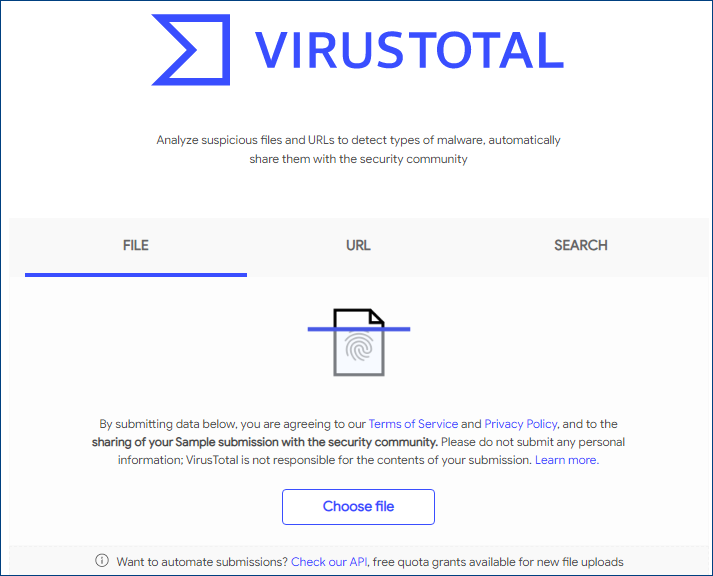
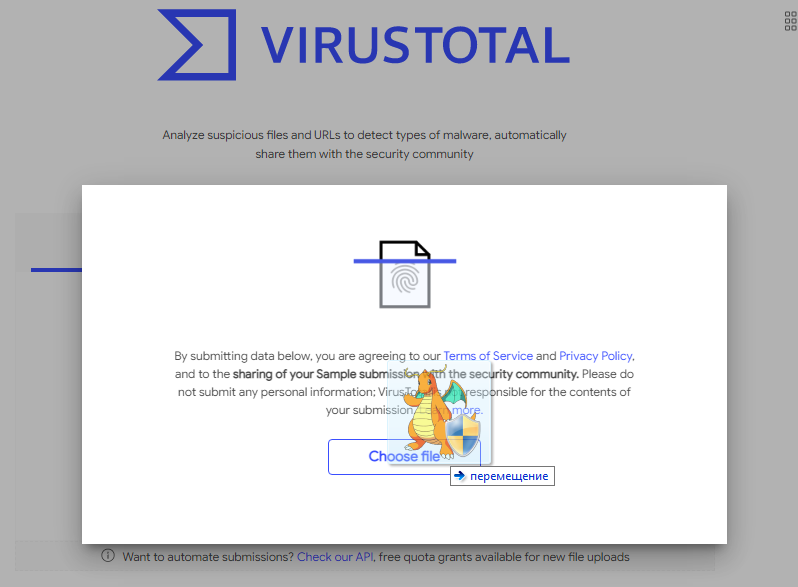 Вычислив контрольную сумму файла, VirusTotal сравнит её с данными в своей базе и выведет результат последней проверки данного файла. Если до этого файл не был проверен, сервис предложит загрузить его на сервер, после чего выполнит его сканирование антивирусными движками. VirusTotal поддерживается проверка только одного файла за раз, если вы хотите проверить несколько файлов, их нужно запаковать в ZIP-архив и в таком виде отправить на проверку.
Вычислив контрольную сумму файла, VirusTotal сравнит её с данными в своей базе и выведет результат последней проверки данного файла. Если до этого файл не был проверен, сервис предложит загрузить его на сервер, после чего выполнит его сканирование антивирусными движками. VirusTotal поддерживается проверка только одного файла за раз, если вы хотите проверить несколько файлов, их нужно запаковать в ZIP-архив и в таком виде отправить на проверку.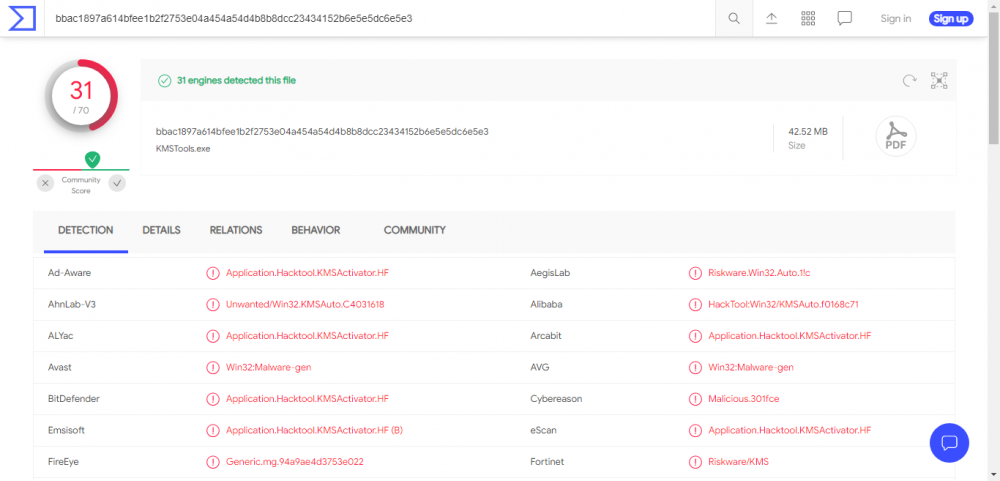 Детальный отчёт по каждому файлу в архиве можно будет просмотреть на вкладке «RELATIONS».
Детальный отчёт по каждому файлу в архиве можно будет просмотреть на вкладке «RELATIONS».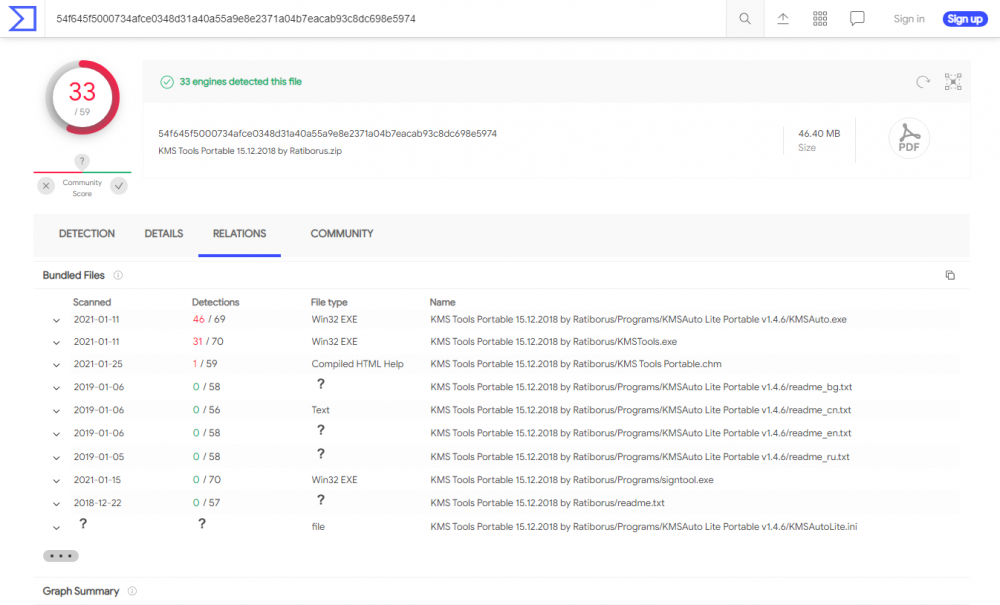 VirScan
VirScanМенее известным аналогом VirusTotal является сервис VirScan, позволяющий проверять файлы более чем 50-ю антивирусами. Чтобы проверить файл, нажмите в верхней части главной страницы сервиса кнопку «Choose file», а затем кнопку «Scan». В результате файл будет загружен на сервер и проверен антивирусными движками. По завершении сканирования сервис предоставит краткий отчёт, включающий в себя контрольные суммы файла и количество обнаружений, если заражение будет установлено. К сожалению, VirScan не поддерживает некоторые форматы, также он имеет ограничение на размер загружаемых файлов (всего 20 Мб), что делает его малопривлекательным в глазах пользователей.

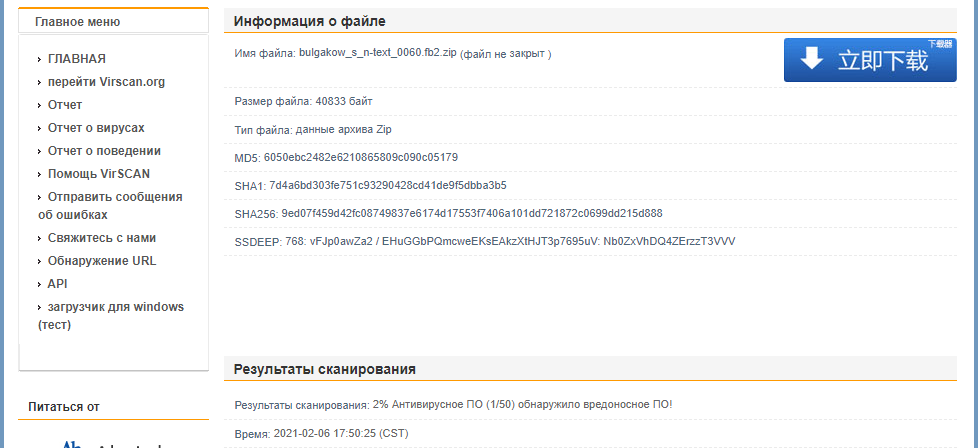
Jotti
Ещё один аналог VirusTotal, поддерживающий онлайн-проверку файлов размером не более 250 Мб, поиск файлов по контрольной сумме и использующий 15 наиболее популярных антивирусных движков. Чтобы проверить файл в Jotti, его нужно загрузить на сервер через специальную форму. Поддерживается загрузка архивов, однако в отличие от VirusTotal, Jotti не предоставляет подробных сведений о каждом имеющемся в архиве файле, вынося общий вердикт. Дополнительно Jotti поддерживается онлайн-проверка файлов с помощью десктопных портативных утилит JottiScanGui и JottiQ, позволяющих проверять файлы не открывая браузер.
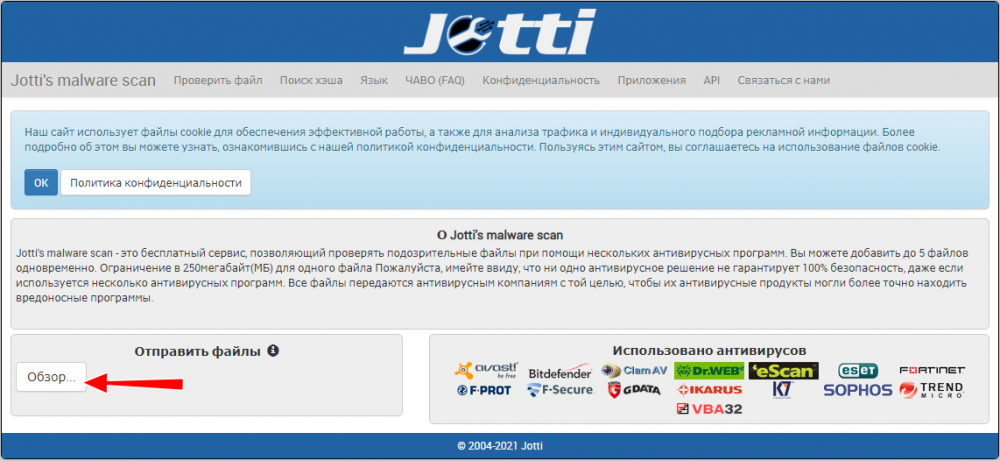
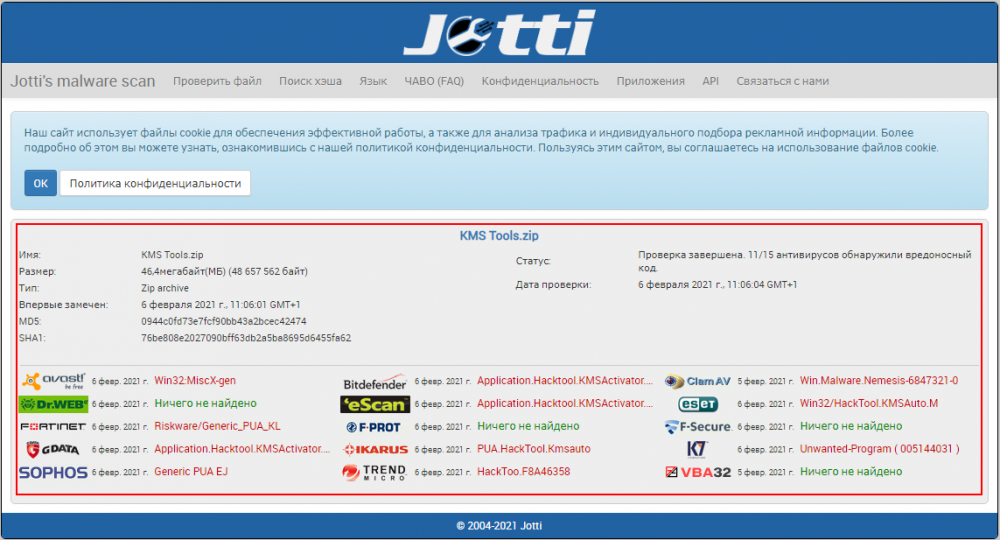
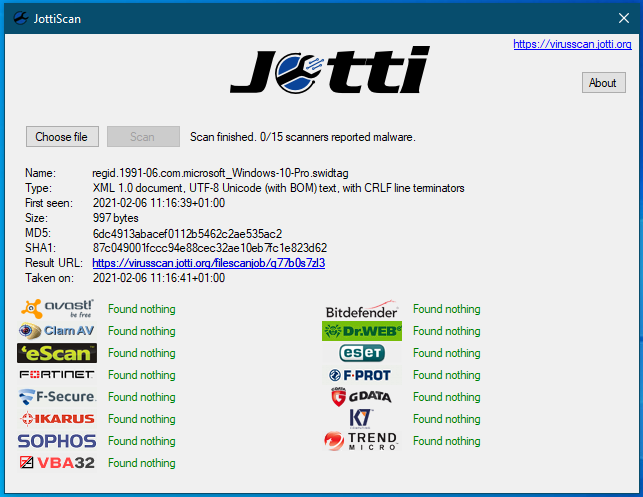 Dr.Web Онлайн
Dr.Web Онлайн Простой онлайн сервис от разработчика популярного антивируса Dr.Web. Инструмент позволяет загружать на сервер файлы размером до 10 Мб, помимо основного вердикта, отчёт содержит контрольную сумму проверенного файла, его точный размер, дату и время проверки.

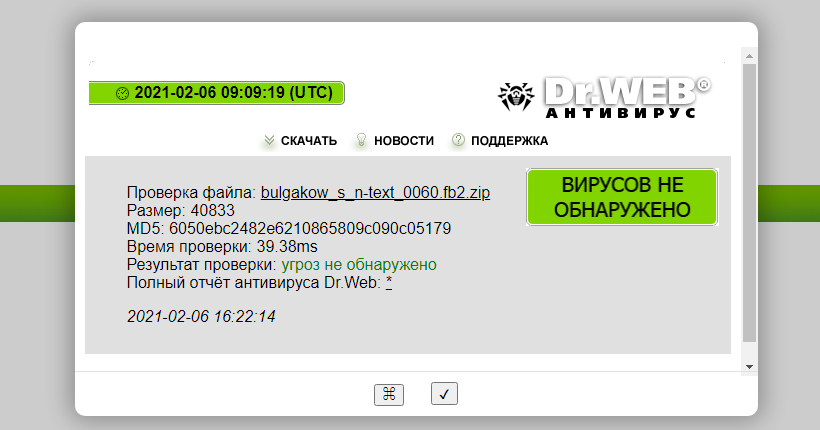 Kaspersky Threat Intelligence Portal
Kaspersky Threat Intelligence Portal Больше возможностей предлагает онлайновый сервис для сканирования файлов от известного российского разработчика «Лаборатория Касперского». Threat Intelligence Portal позволяет загружать файлы размером до 256 Мб, зарегистрированные пользователи получает доступ к полным отчётам, включающим данные об извлечённых из архивов файлов их сетевой активности и действиях системы. Также сервисом поддерживается проверка файла по его контрольной сумме.
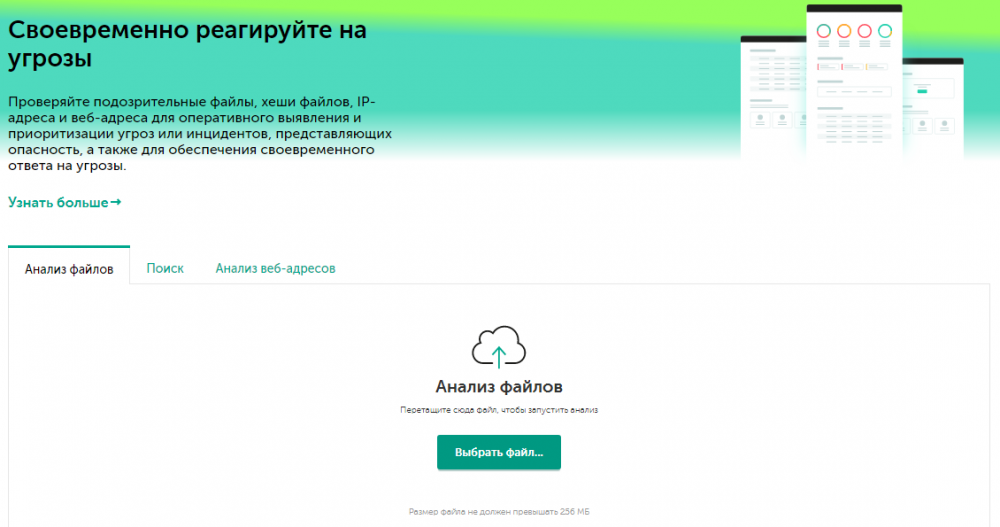
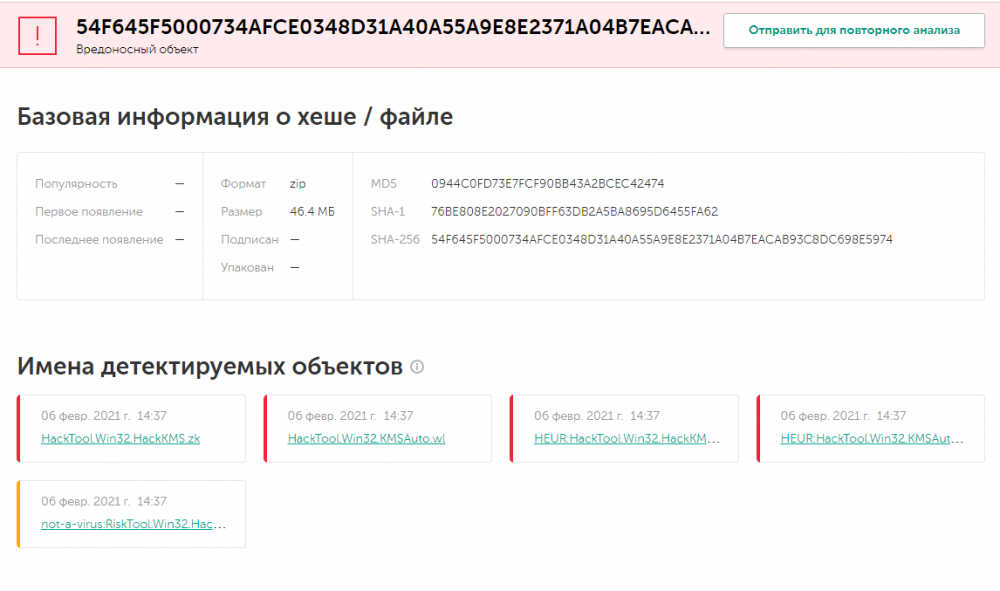
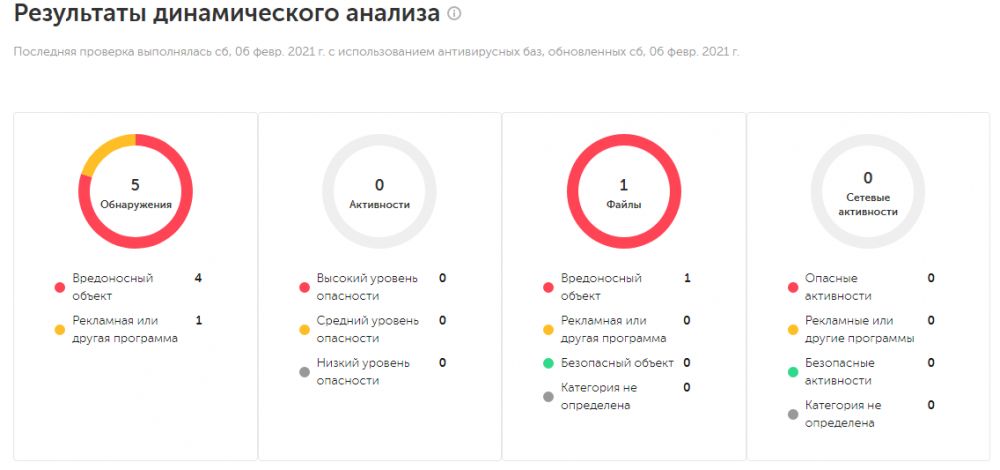
Десктопные антивирусные сканеры для проверки компьютера онлайн
Основным недостатком веб-сервисов для проверки файлов на предмет их заражения вирусами является невозможность проверки конкретных каталогов и разделов, ведь для этого антивирусному инструменту необходимо как минимум обеспечить доступ к файловой системе компьютера. Для этой цели существует специальные сканеры, работающие на локальном компьютере, но вирусную базу при этом загружающие из интернета.
ESET Online Scanner
Первым в нашем списке идёт ESET Online Scanner — бесплатный антивирусный инструмент от компании ESET. Чтобы его скачать, зайдите на страницу разработчика, нажмите кнопку «Запустить» и укажите в появившейся форме свой почтовый адрес (необязательно рабочий). В результате на ваш ПК будет скачан исполняемый файл сканера, запустите его и нажмите кнопку «Начало работы». Далее вам нужно будет принять соглашение, выбрать тип сканирования и указать, нужно ли обнаруживать потенциально нежелательные приложения. ESET Online Scanner поддерживает три режима проверки: полную, быструю и выборочную. Сканер загрузит с сервера актуальные обновления и автоматически запустит процедуру проверки. По её завершении будет выведен отчёт с результатами сканирования, а в случае обнаружения вирусов вам будет предложено их удалить.
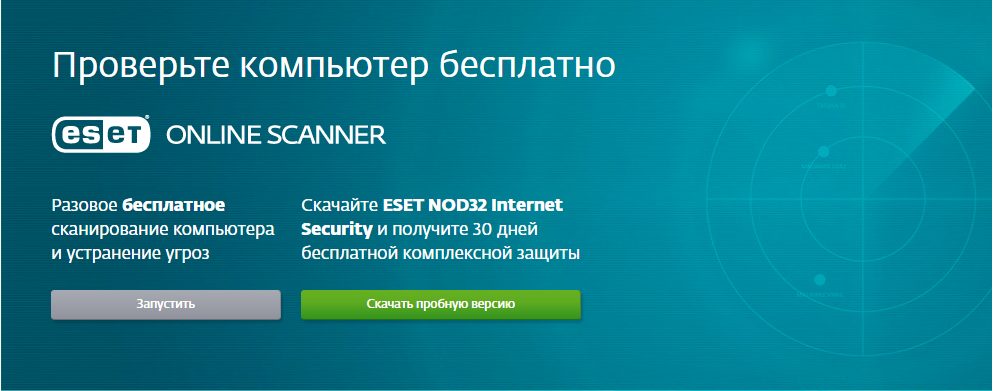
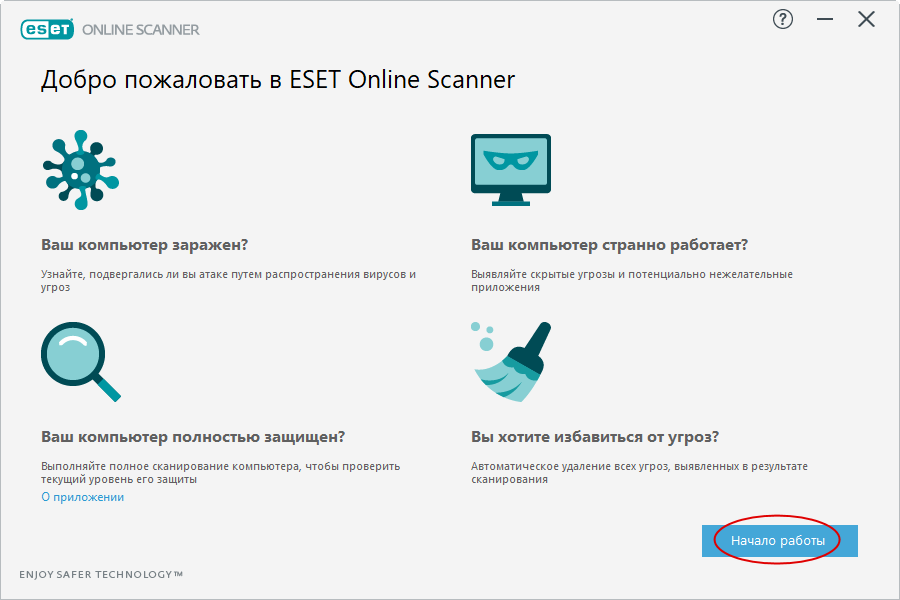
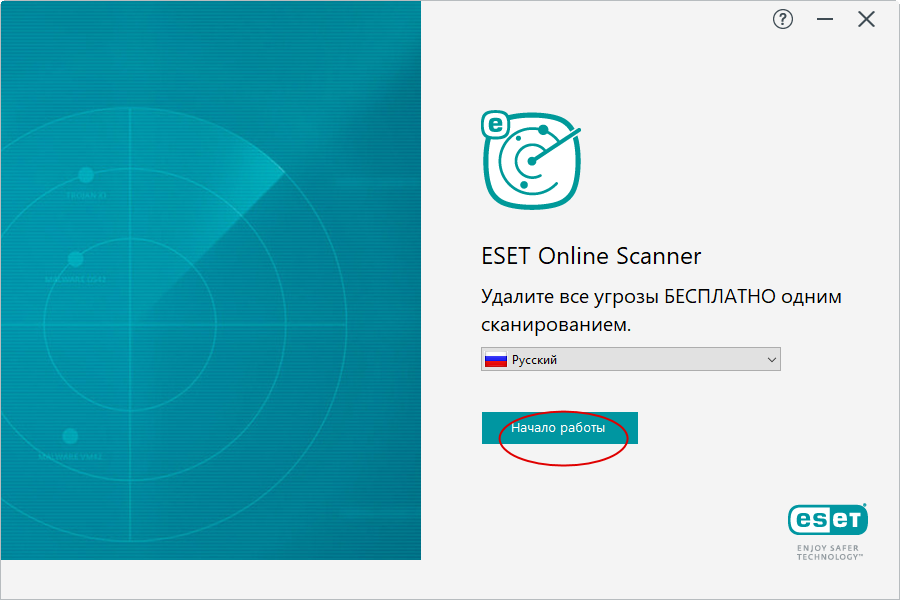
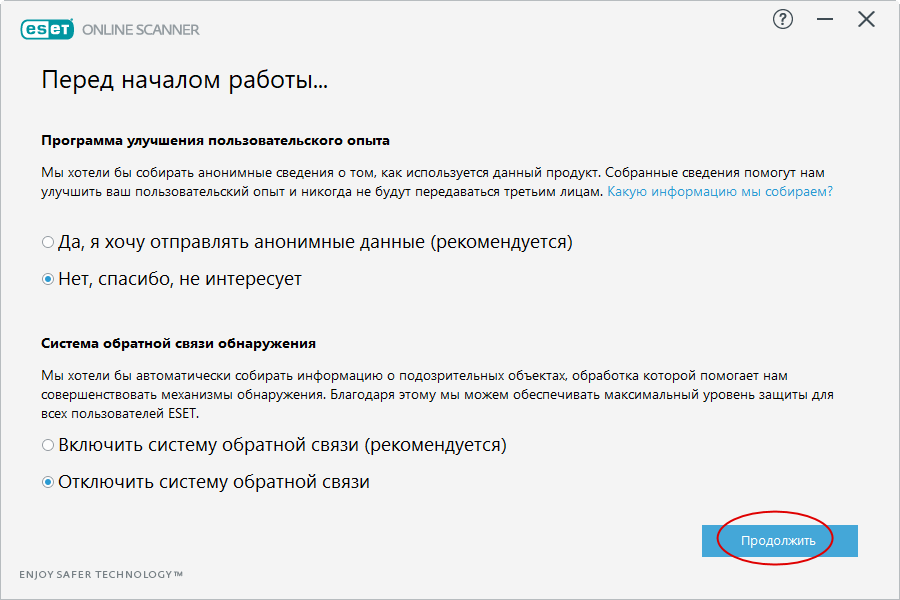
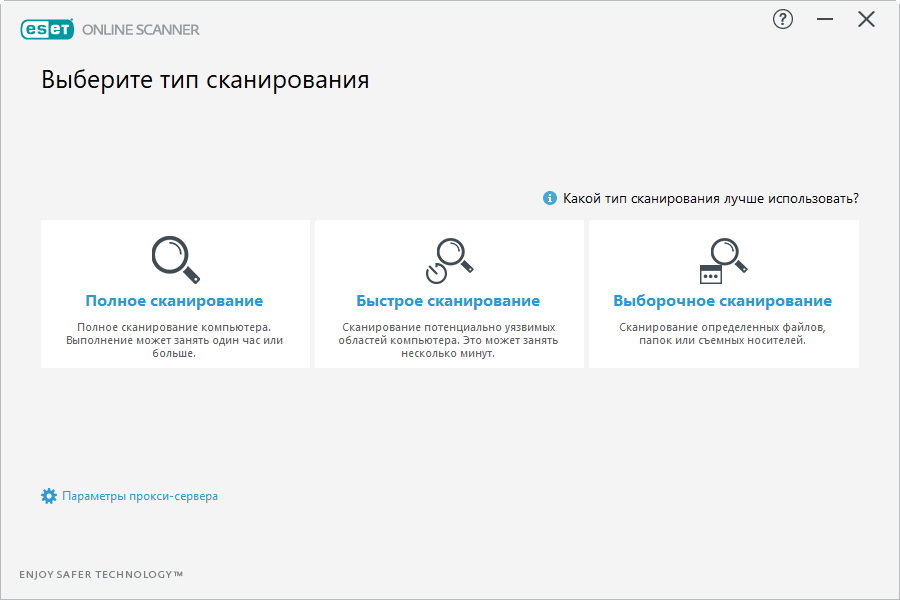
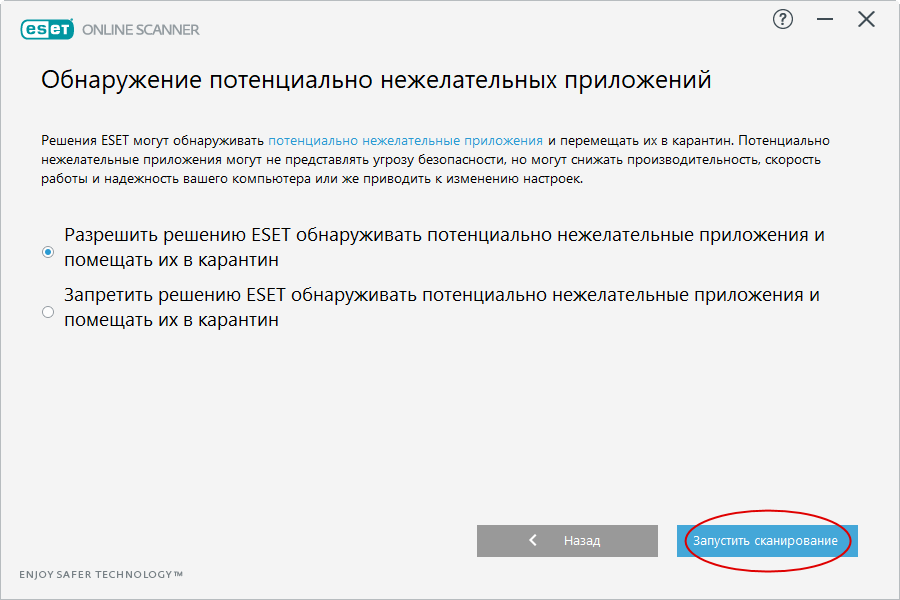
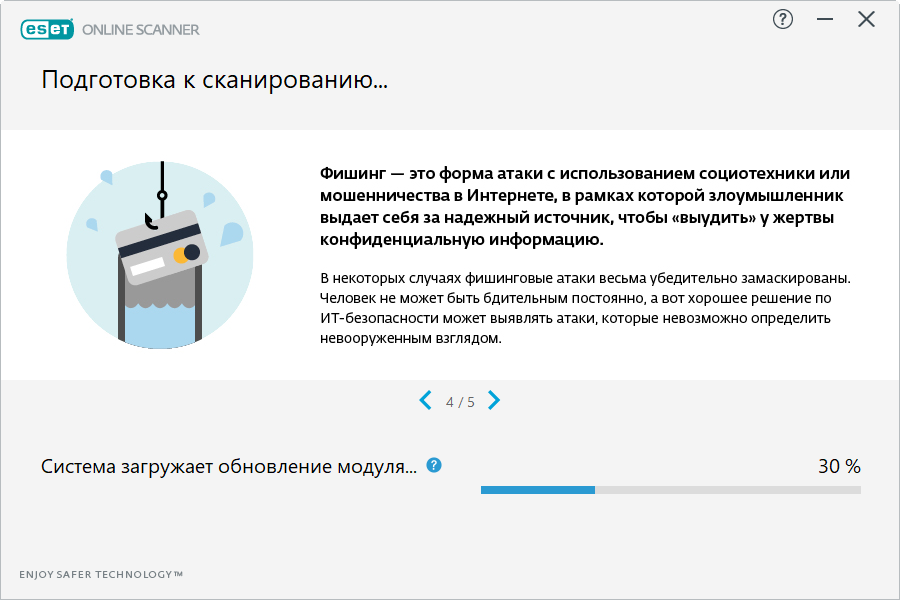
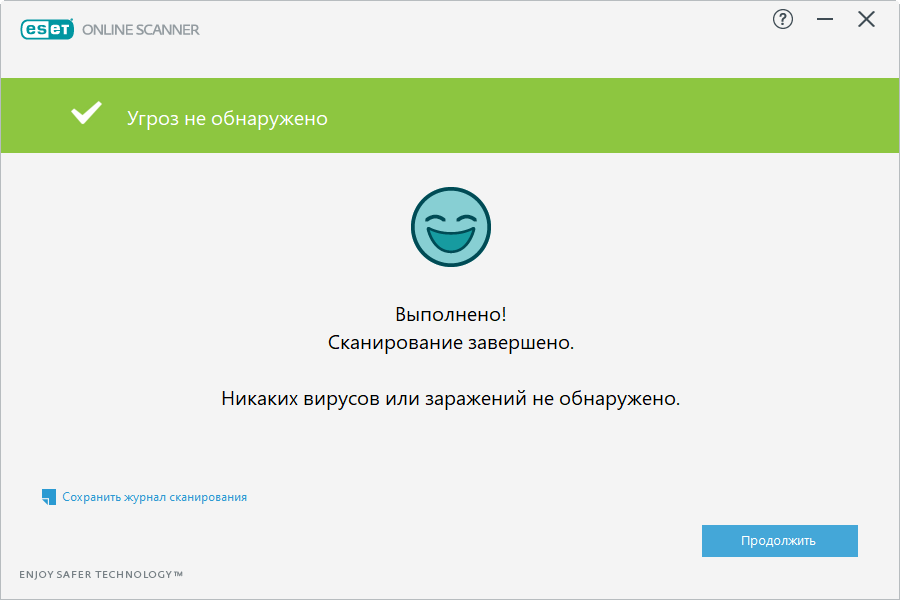 F-Secure Online Scanner
F-Secure Online ScannerПохожий механизм используется бесплатным инструментом F-Secure Online Scanner. Скачав исполняемый файл сканера на ПК, запустите его и нажмите кнопку «Принять и проверить». Сканер загрузит с сервера необходимые данные и запустит проверку оперативной памяти и критически важных системных файлов, после чего выведет отчёт. В отличие от предыдущего сканера от ESET, F-Secure Online Scanner не предусматривает возможности произвольного выбора сканируемой области, что является его основным недостатком.
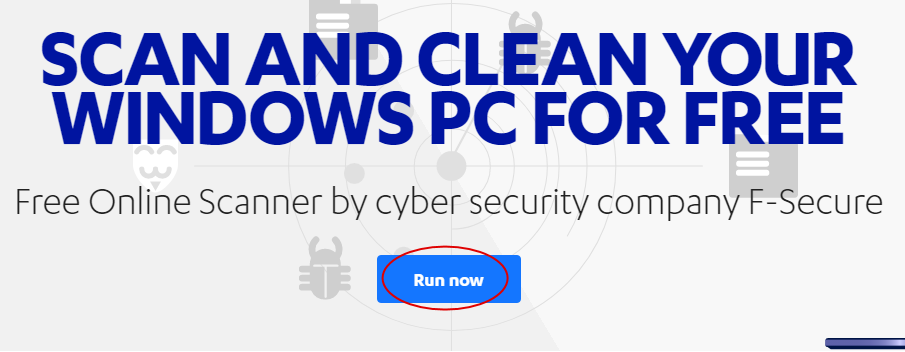
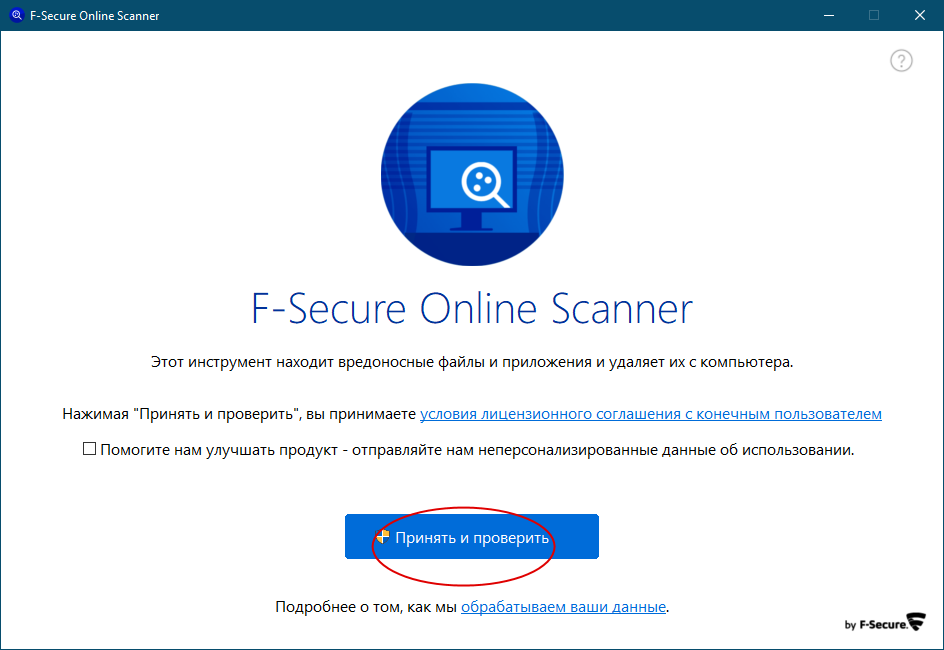
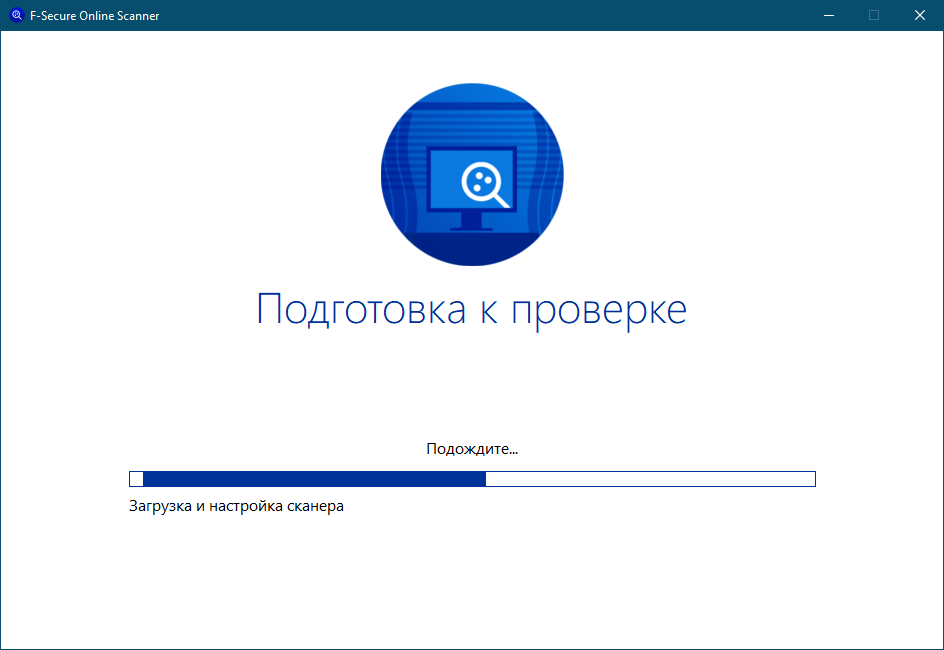
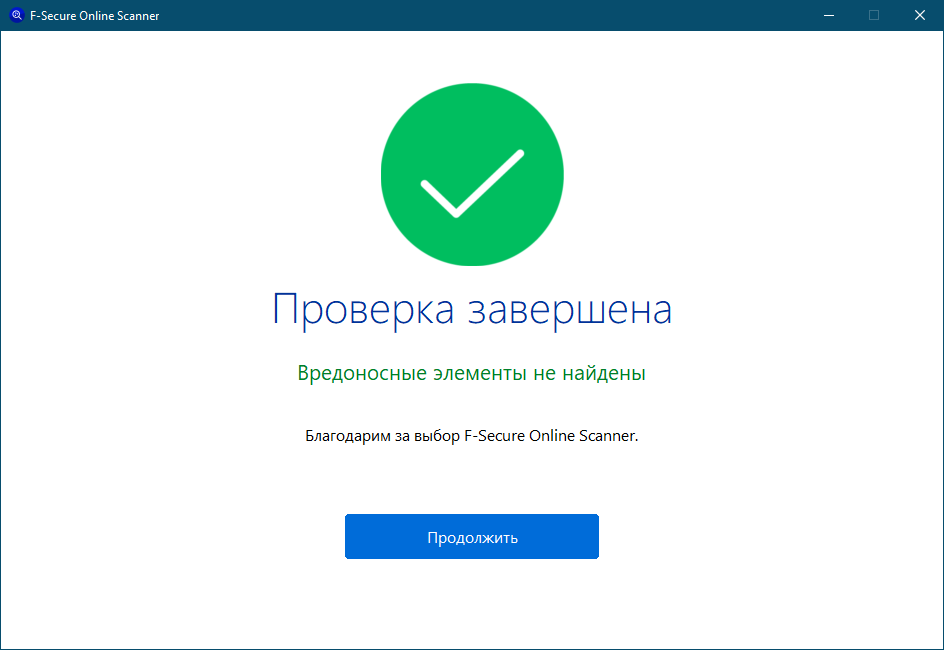 Panda Cloud Cleaner
Panda Cloud CleanerЕщё один сканер, на этот раз от разработчика Panda Security. Работает он несколько иначе, чем другие инструменты: сначала он собирает данные (хэши файлов, по всей видимости), а затем сверяет их с онлайновой базой вредоносных объектов. Чтобы его скачать, перейдите на официальную страницу инструмента и нажмите кнопку «Scan now». Установите сканер на ПК, запустите его и нажмите кнопку «Accept and Scan» для запуска сканирования. По завершении проверки вы получите отчёт с результатами. Внимания заслуживает первый сверху блок, в котором будут указаны найденные угрозы. Предложение очистить элементы «Unknown Files & Suspicious Policies» и «System Cleaning» является дополнительным.
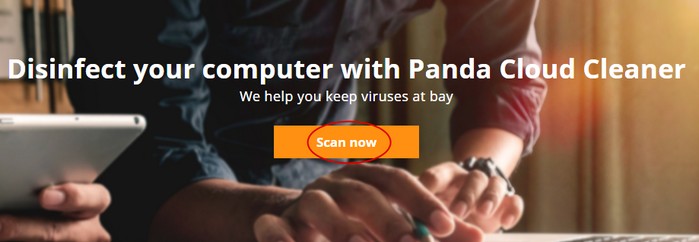
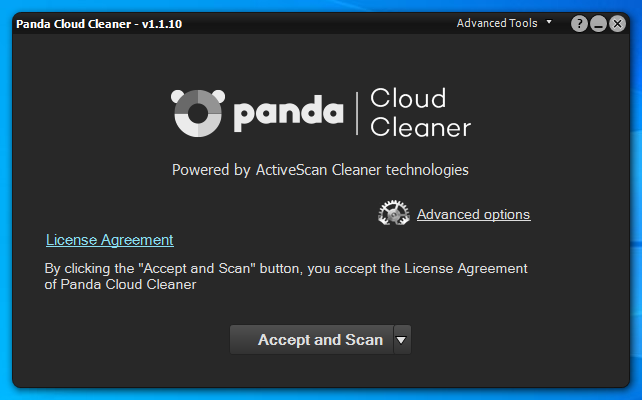
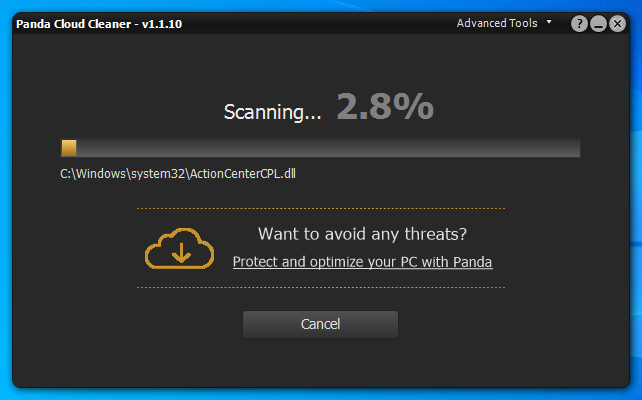
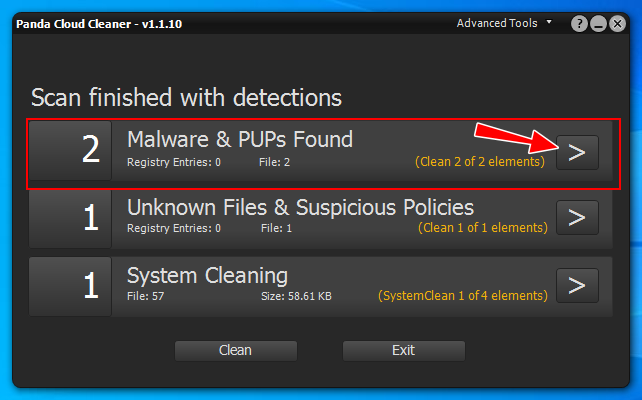 CrowdInspect
CrowdInspectВесьма интересным инструментом является CrowdInspect — утилита, представляющая собой некое подобие Диспетчера задач и позволяющая проверять в режиме онлайн запущенные в Windows процессы. После запуска исполняемого файла нужно выполнить базовую настройку интеграции с VirusTotal (можно ограничиться нажатием «OK» в окне утилиты). Через несколько секунд откроется окошко с рекламой, а затем появится окно CrowdInspect со списком запущенных в Windows процессов. Интерес представляют данные в колонках Inject, HA, MHR и WOT.
• Inject — показывает результаты проверки процесса на предмет инъекции вредоносного кода.
• HA — выводит результат анализа процесса в онлайновом сервисе Hybrid Analysis. Нажав значок «РФ Result», можно просмотреть подробную информацию о результате проверки.
• MHR — отображает результат поиска в базе контрольных сумм известных вредоносов Team Cymru Malware Hash Repository.
• WOT — показывает результат анализа интернет-соединений процессов с внешними ресурсами в сети, используя базу данных сервиса Web Of Trust.
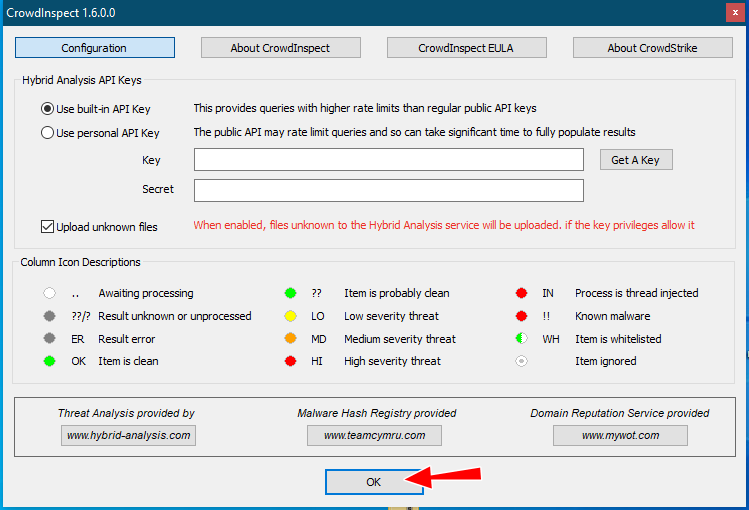
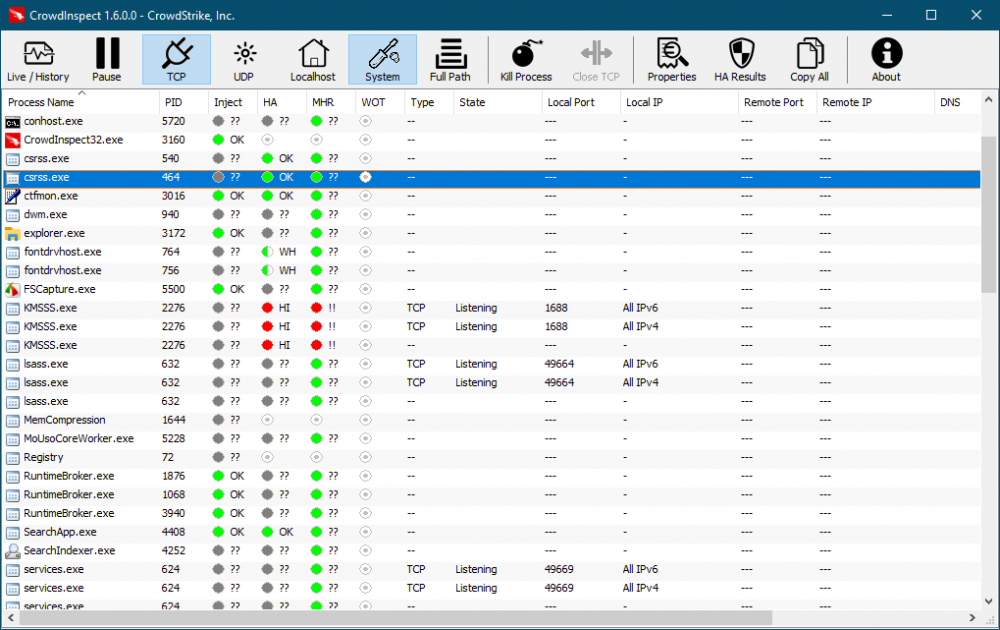
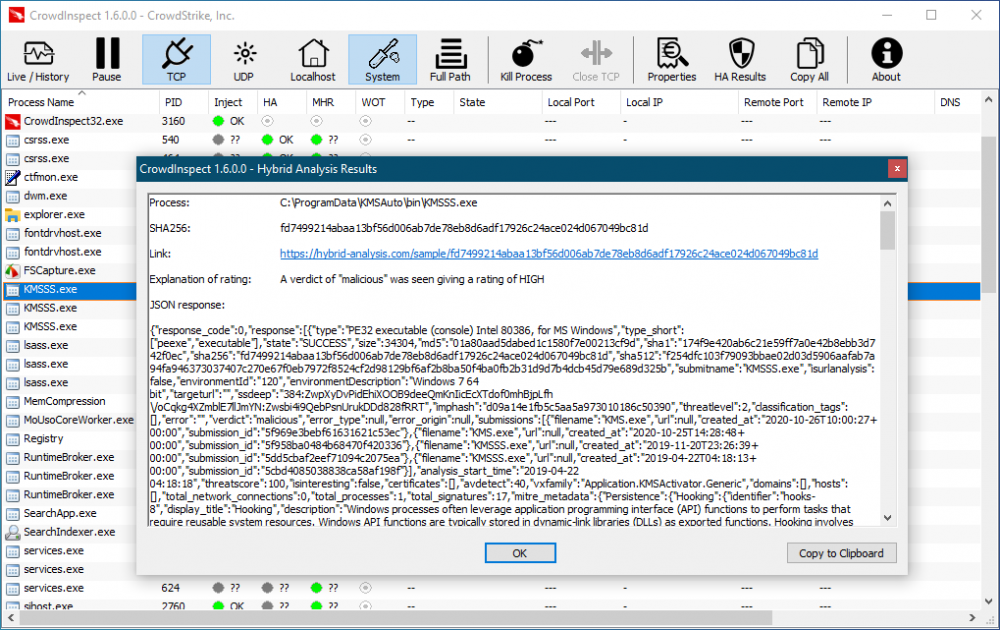 Для идентификации угроз в CrowdInspect используется цветовая схема. Зелёным маркируются «чистые» процессы, оранжевым — подозрительные, красным — опасные. Также следует обращать внимание на процент отмеченных оранжевым и красным процессов — чем он выше, тем вероятнее, что вы имеет дело с заражённым объектом. Серым маркируются процессы, которые программа не смогла идентифицировать.
Для идентификации угроз в CrowdInspect используется цветовая схема. Зелёным маркируются «чистые» процессы, оранжевым — подозрительные, красным — опасные. Также следует обращать внимание на процент отмеченных оранжевым и красным процессов — чем он выше, тем вероятнее, что вы имеет дело с заражённым объектом. Серым маркируются процессы, которые программа не смогла идентифицировать. О доверии результатам онлайн-сканирования
Полагаем, для вас не является особым секретом, что даже самые известные и хорошо зарекомендовавшие себя антивирусы могут ошибаться, принимая вполне невинные файлы за опасные зловреды. Если вероятность ложного срабатывания одного антивируса предположительно составляет в среднем 1%, тогда потенциальная вероятность ложного обнаружения 60-ю антивирусами составит уже 60%. Поэтому в расчёт нужно брать «мнение» только наиболее известных антивирусных программ, учитывая при этом общий процент угрозы. Если он составляет 30-40%, тогда файл можно считать заражённым. Впрочем, даже в таких случаях могут быть исключения, например, безопасный в целом файл активатора Windows от Ratiborus большинство антивирусов из лояльности к Microsoft идентифицируют как троян.
Ctrl
Enter
Заметили ошибку
Выделите и нажмите Ctrl+Enter